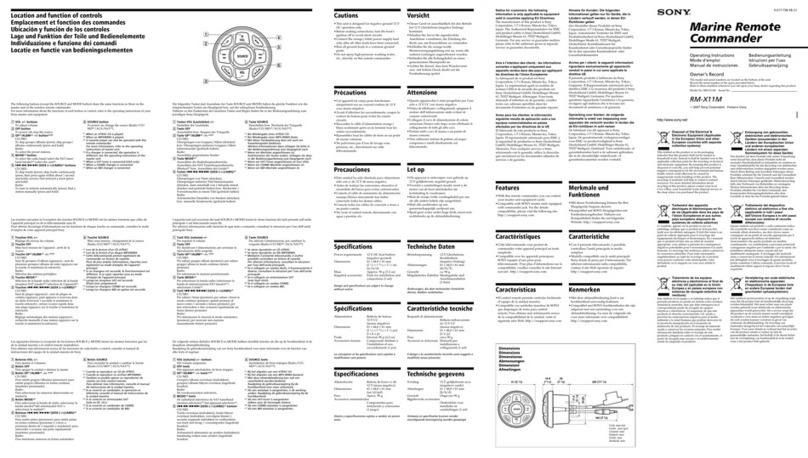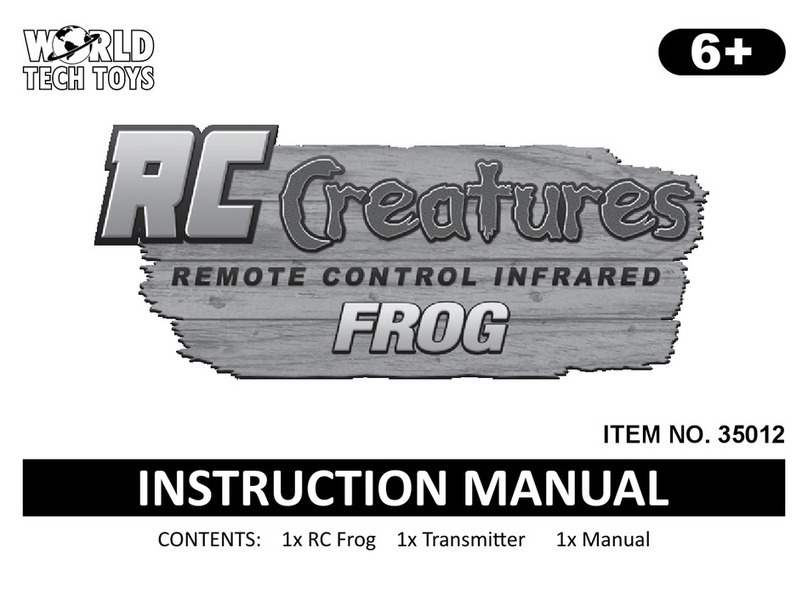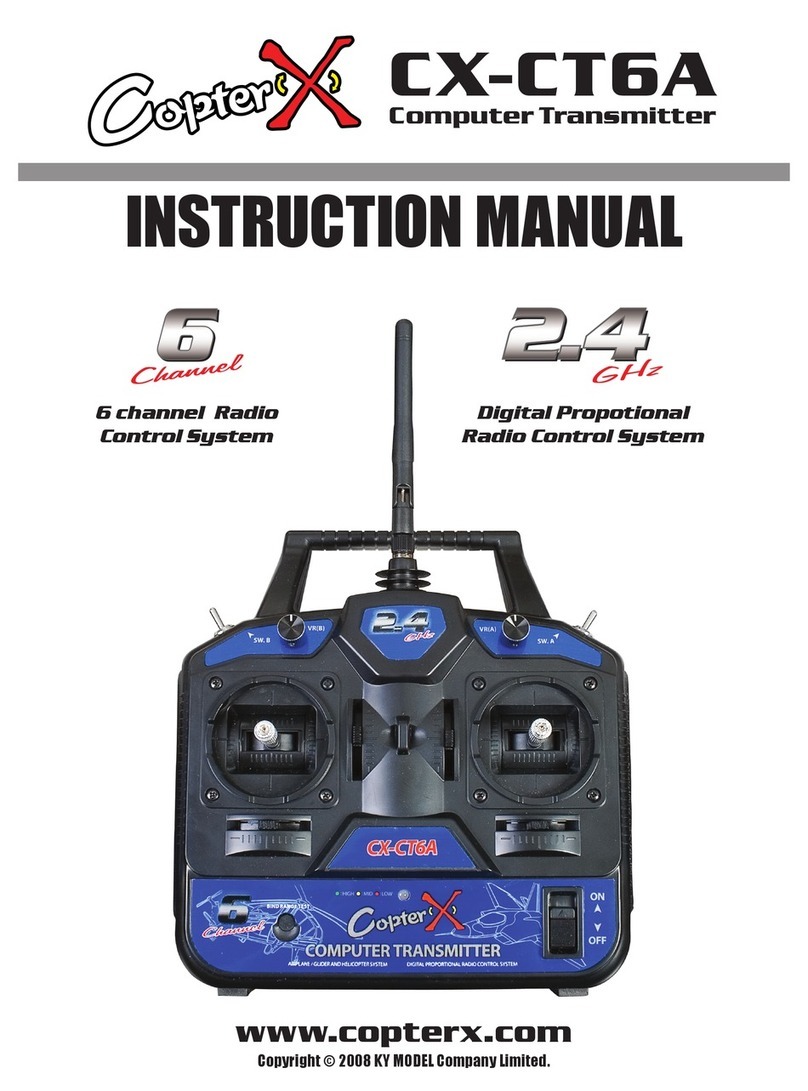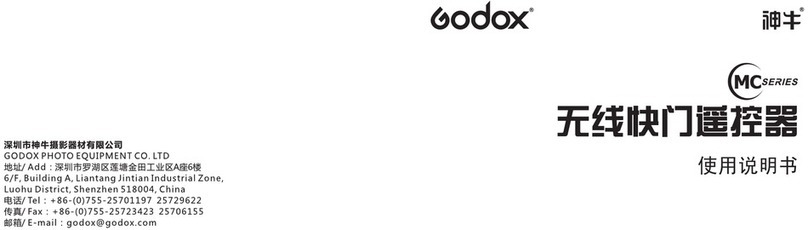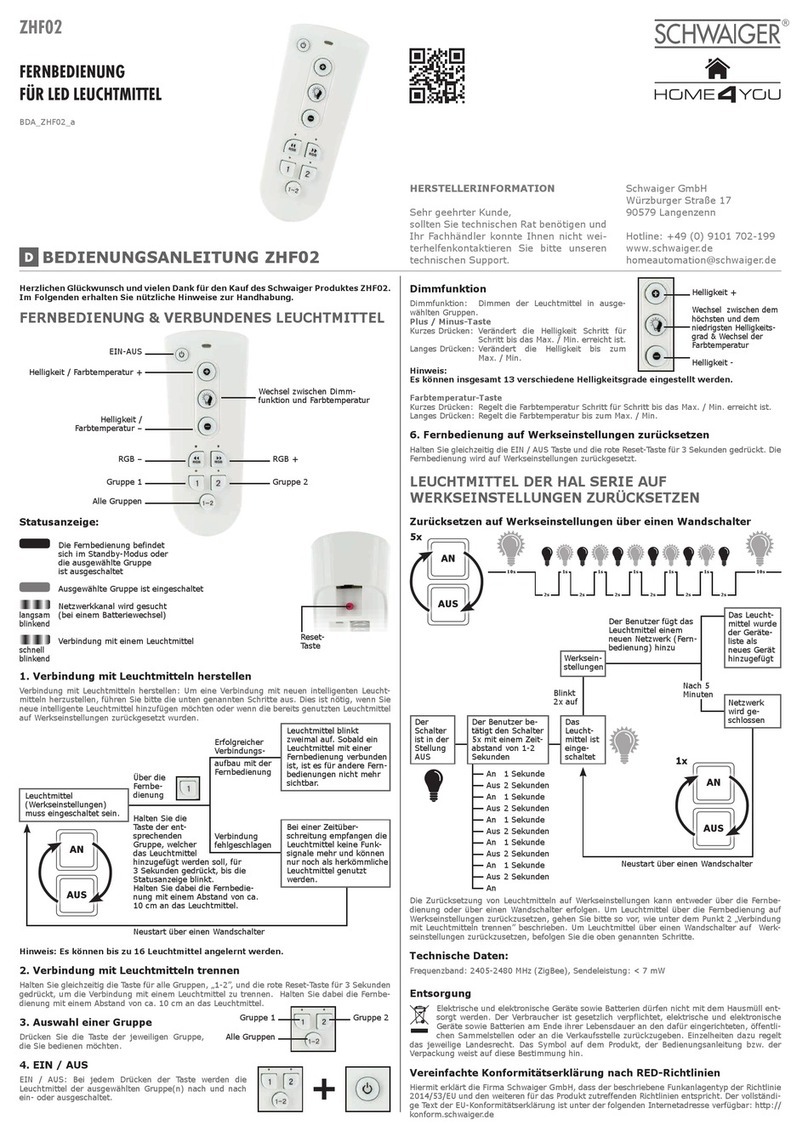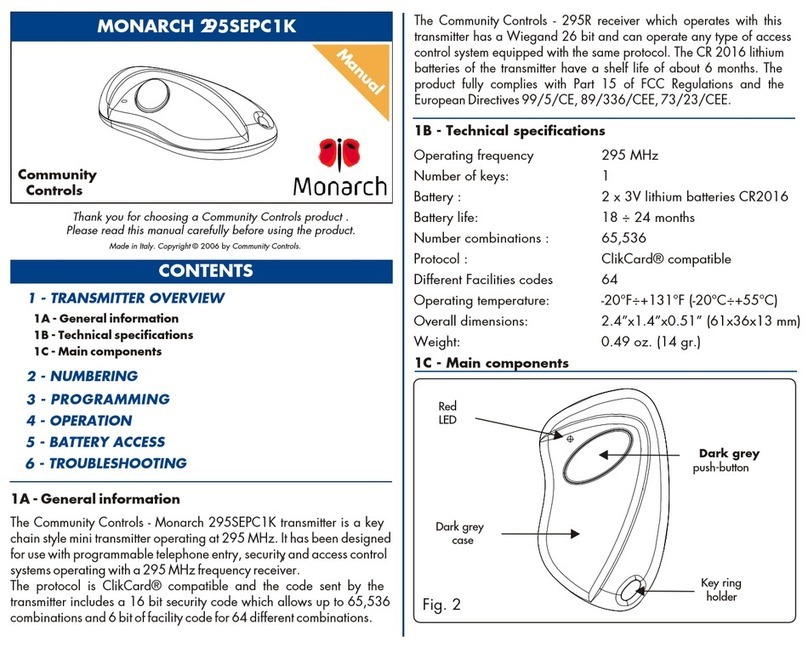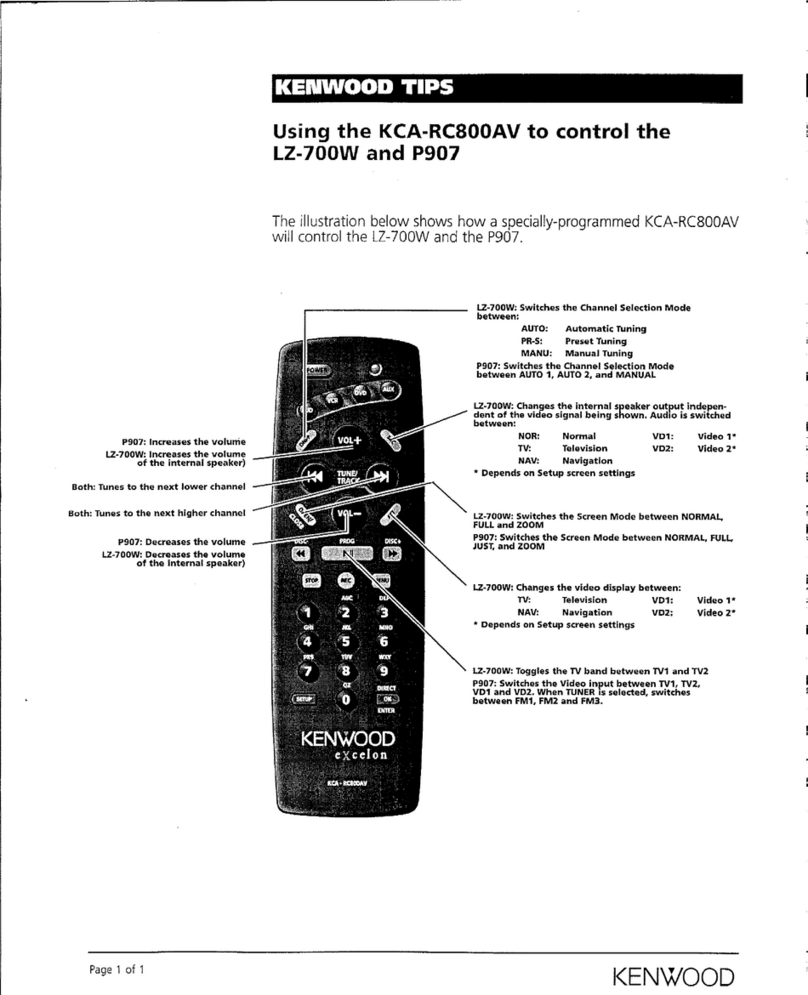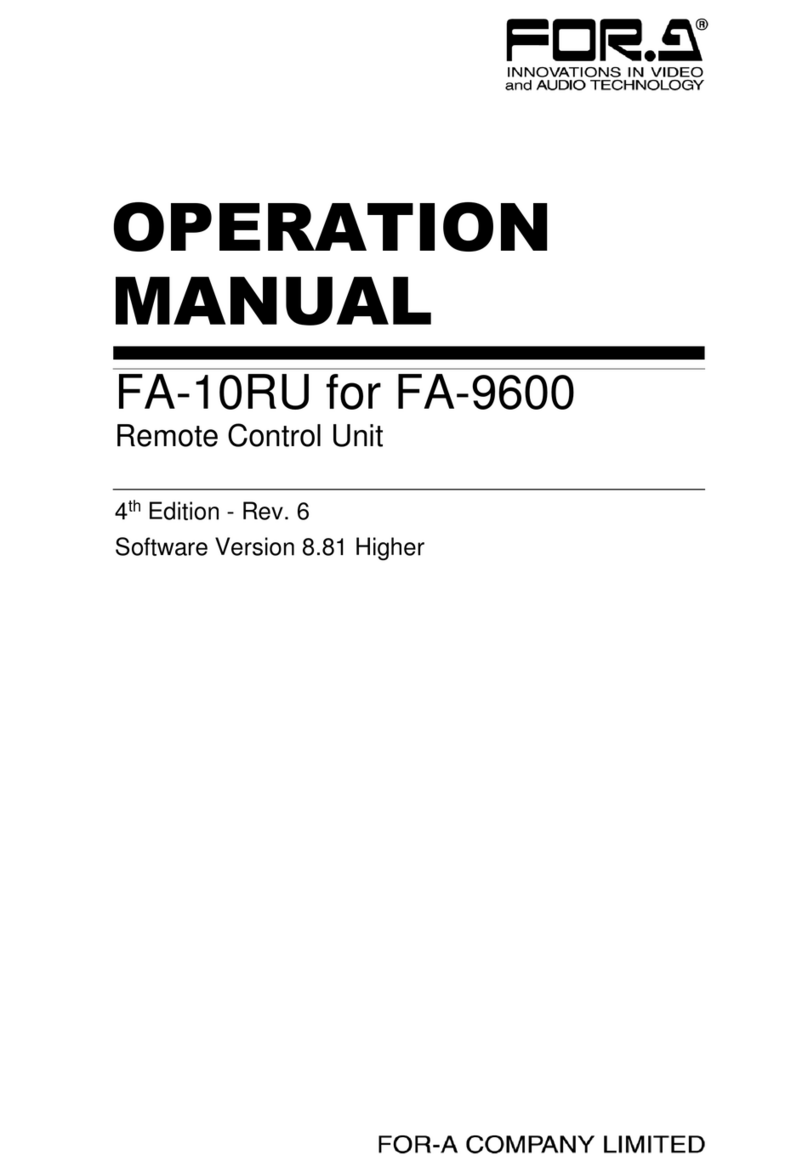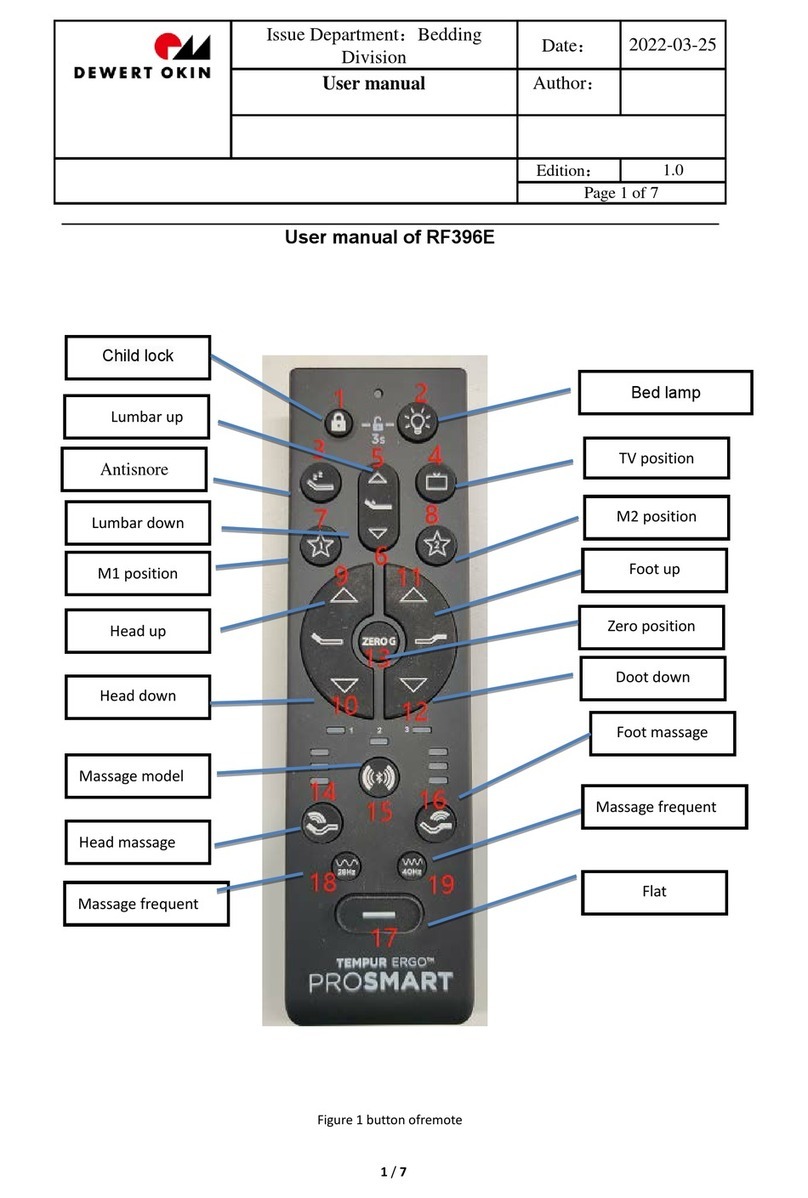merten CONNECT 5069 SERIES User manual

D
GB
NL
E
S
I
P
Bei Warenrücksendungen auf Grund von Beanstandungen wenden Sie sich bitte an unser Service Center:
Merten GmbH & Co. KG,
Lösungen für intelligente Gebäude, Service Center,
Fritz-Kotz-Straße 8,
Industriegebiet Bomig-West, D-51674 Wiehl
Telefon: +49 2261 702-204
Telefax: +49 2261 702-136
E-Mail: [email protected]
Internet: www.merten.de
Bei technischen Fragen wenden Sie sich bitte an unsere InfoLine:
Telefon: +49 1805 212581* oder +49 800 63783640
Telefax: +49 1805 212582* oder +49 800 63783630
E-Mail: [email protected]
*kostenpflichtig / fee required
Funk-Universalfernbedienung CONNECT 5069xx
CONNECT radio universal remote control 5069xx
Universele RF-afstandsbediening CONNECT 5069xx
Mando a distancia vía radio universal CONNECT 5069xx
Radiouniversalfjärrkontroll Funk CONNECT 5069xx
S
E
T
U
P
SCENE 1 SCENE 2 SCENE 3
V5069-581-00 04/08

S
E
T
U
P
SCENE 1 SCENE 2 SCENE 3
/
*
}
>
§
“
!
%
)
=
?
(;
:
'
_
&
]
$

1
Funk-Universalfernbedienung CONNECT . . . . . . . . . . . . . . . . . . . . . . 3
CONNECT radio universal remote control . . . . . . . . . . . . . . . . . . . . 31
Universele RF-afstandsbediening CONNECT . . . . . . . . . . . . . . . . . . 61
Mando a distancia vía radio universal CONNECT . . . . . . . . . . . . . . 89
Radiouniversalfjärrkontroll Funk CONNECT. . . . . . . . . . . . . . . . . . 121

2

Inhaltsverzeichnis
3
Inhaltsverzeichnis . . . . . . . . . . . . . . . . . . . . . . . . . 3
Fernbedienung kennen lernen . . . . . . . . . . . . . . . 4
Anzeigen und Bedienelemente für das Merten
Funk-System CONNECT . . . . . . . . . . . . . . . . . . . . 4
Anzeigen und Bedienelemente für IR-AV-Geräte5
Kurz und bündig . . . . . . . . . . . . . . . . . . . . . . . . . . 7
Das Merten Funk-System CONNECT. . . . . . . . . 10
Konfiguration eines
Merten Funk-Systems CONNECT . . . . . . . . . . . 10
EASY Connect . . . . . . . . . . . . . . . . . . . . . . . . . . . 13
EASY Link. . . . . . . . . . . . . . . . . . . . . . . . . . . . . . . 17
EASY Tool. . . . . . . . . . . . . . . . . . . . . . . . . . . . . . . 19
ADVANCED . . . . . . . . . . . . . . . . . . . . . . . . . . . . . 19
Hinweise für versierte Anwender . . . . . . . . . . . 23
Extras . . . . . . . . . . . . . . . . . . . . . . . . . . . . . . . . . . 24
Batteriewechsel. . . . . . . . . . . . . . . . . . . . . . . . . . 28
Störungen . . . . . . . . . . . . . . . . . . . . . . . . . . . . . . 28
Liste der erweiterten Funktionen . . . . . . . . . . . 30
Kundeninformation. . . . . . . . . . . . . . . . . . . . . . . 30
Codes . . . . . . . . . . . . . . . . . . . . . . . . . . . . . . . . . 150
Inhaltsverzeichnis

Fernbedienung kennen lernen
4
Die Funk-Universalfernbedienung CONNECT (im Folgenden Fernbe-
dienung genannt) ist eine Funk- und Infrarot-Fernbedienung. Sie
können folgende Geräte fernbedienen:
– Merten Geräte des Funk-Systems CONNECT, wie Funk-Sensor-
fläche, Funk-Zwischenstecker, etc.
– Merten Geräte mit IR-Empfänger, wie TELE-Sensorfläche, Ja-
lousie-Taster mit IR-Empfänger, etc.
– bis zu fünf verschiedene IR-AV-Geräte wie TV, DVD, VCR, SAT,
Tuner, etc.
Die Abbildung auf Seite 1 gibt Ihnen einen Überblick über die Tasten
und Anzeigen.
Fernbedienung kennen lernen
Anzeigen und Bedienelemente für das Merten
Funk-System CONNECT
!Display. Zeigt den aktuellen Fernbedienungsstatus und die aktuelle
Menüebene.
Leuchtet auf, wenn die Fernbedienung ein Signal sendet.
;Bedienen des mit der Zifferntaste ausgewählten Empfängers/Grup-
pe (Ein-/Ausschalten, Heller/Dunkler, Rauf/Runter fahren; je nach Ge-
rät)
%OK . . . . . . . . . . . . . . . Bestätigung der Auswahl (nur im Konfigurationsmodus)
)Zifferntasten . . . . . . . Auswählen der Geräte.
=SCENE 1, 2, 3 . . . . . . Auswählen der Szenen
*kurz drücken (< 3 Sekunden ): Bedienung der Geräte des Funk-Sys-
tems CONNECT oder der Merten-Geräte mit IR-Empfänger /
Wechsel des Bereichs (Umschaltung der Tastenbelegung).
länger drücken (> 3 Sekunden ): Umschalten der Fernbedienung in
den Konfigurationsmodus für Merten-Geräte
_▼, ▲, , . . . . . Cursortasten zur Navigation in Menüs/Menüpunkten (nur im Konfi-
gurationsmodus)

Anzeigen und Bedienelemente für IR-AV-Geräte
5
Die Abbildung auf Seite 1 gibt Ihnen einen Überblick aller Tasten und
deren Funktionen.
Anzeigen und Bedienelemente für IR-AV-Geräte
!Display. Zeigt den aktuellen Fernbedienungsstatus.
Fernbedienung im Einrichtmodus/Konfigurationsmodus oder erwei-
terten Funktionsmodus.
Fernbedienung im Lernmodus.
Batteriestatus. Blinkt bei schwacher Batterieleistung.
Leuchten im Einrichtmodus/Konfigurationsmodus, Lernmodus und
erweiterten Funkionsmodus.
Leuchtet auf, wenn die Fernbedienung ein Signal sendet.
Leuchtet auf, wenn die Fernbedienung ein Signal im Lernmodus
oder erweiterten Funktionsmodus empfängt.
Gewähltes Gerät, gewählte Marke
"XTRA. . . . . . . . . . . . . Schaltet die Hintergrundbeleuchtung ein (falls aktiviert).
Zeigt erweiterte Funktionen für das gewählte Gerät an.
§/ DISC . . . . . . . . . TV-Modus: Videotext ein/aus
DVD-Modus: Disk-Menü
/ HDD . . . . . . . . . TV-Modus: Text halten
DVD-R-Modus: Festplattenlaufwerk-Menü
/ SUBTITLE . . . . TV-Modus: Breitbildschirm-Fernsehen
DVD-Modus: Untertitel
/ FAV. . . . . . . . . . TV-Modus: Text aus
SAT-Modus: Liste der Lieblingskanäle
$PC . . . . . . . . . . . . . . . Aktiviert/deaktiviert den Multimedia-PC
MENU . . . . . . . . . . . . Ein- und ausschalten des Menüs des jeweils gewählten Gerätes/Me-
diums
%OK . . . . . . . . . . . . . . . Bestätigung der Auswahl
&INFO . . . . . . . . . . . . . Anzeige von Kanalinformationen auf dem Bildschirm
/. . . . . . . . . . . . . . Stumm schalten des TVs
(. . . . . . . . . Einstellen der TV-Lautstärke
)Zifferntasten . . . . . . . TV-Modus: Direktwahl von Kanälen und anderen Funktionen.
AMP-Modus: Quellwahltasten (TV, DVD, VCR, TUNER, CD, AUX).
=AV . . . . . . . . . . . . . . . Umschalten zwischen externen Eingängen der Ausrüstung
?. . . . . . . . . . . . . . TV-Modus: rote Videotext-Taste*
VCR-/DVD-Modus: Rückspulen
. . . . . . . . . . . . . . TV-Modus: Index
VCR-/DVD-Modus: Wiedergabe
TV, xxx

Anzeigen und Bedienelemente für IR-AV-Geräte
6
* Wenn Sie die farbigen Tasten als Auswahltasten im DVDR-HDD-Modus nutzen
möchten, sollten Sie die Farbauswahlfunktionen in der Zusatzfunktionstaste XTRA
einlernen. Siehe hierzu Kapitel „Extras“ - „Erweiterte Funktionen hinzufügen“.
. . . . . . . . . . . . . . TV-Modus: blaue Videotext-Taste*
VCR-/DVD-Modus: Vorspulen
. . . . . . . . . . . . . . . TV-Modus: grüne Videotext-Taste*
VCR-/DVD-Modus: Stopp
. . . . . . . . . . . . . . . VCR-/DVD-Modus: Aufnahme
. . . . . . . . . . . . . . TV-Modus: gelbe Videotext-Taste*
VCR-/DVD-Modus: Pause
>- / -- . . . . . . . . . . . . . . Auswahl zwischen ein- und zweistelligen Kanalnummern
*. . . . . . . . . . . . . . kurz drücken (< 3 Sekunden ): Bedienung der Geräte des Funk-
Systems CONNECT oder der Merten Geräte mit IR-Empfänger
. . . . . . . . . . . . . . länger drücken (> 3 Sekunden ): Umschalten in den Konfigurati-
onsmodus für Merten-Geräte
;Auswahl des vorherigen/nächsten Kanals
:BACK . . . . . . . . . . . . . Rücksprung um eine Menüebenen oder Abschalten des Menüs
_Cursor-Tasten . . . . . . Cursor nach oben, unten, links, rechts in einem Menü
'GUIDE . . . . . . . . . . . . STB-Modus: Öffnen des elektronischen Fernsehprogrammführeres
]. . . . . . . . . . . . . . . Ein- oder Ausschalten von TV, DVD, VCR, AMP, CD oder STB
}SETUP . . . . . . . . . . . . Schalten der Fernbedienung in den Einrichtmodus/Konfigurations-
modus
SELECT . . . . . . . . . . . Einschalten der Hintergrundbeleuchtung (falls aktiviert).
Auswahl von Gerätemodi. Es können nur Geräte gewählt werden,
für welche die Fernbedienung eingerichtet ist.

Kurz und bündig
7
Batterien einsetzen
1Legen Sie die Batterien in die Fernbedienung ein (siehe Ab-
schnitt „Batteriewechsel“).
|Nach dem erstmaligem Einlegen der Batterien ist die Fernbedienung
direkt im Konfigurationsmodus Easy Connect. Sie können direkt mit
Schritt 3des folgenden Abschnitts beginnen.
Geräte des Funk-Systems CONNECT
Nebenstehend wird in Kürze be-
schrieben, wie Sie Funk-Emp-
fänger an eine Taste der
Fernbedienung anlernen. Da-
nach können Sie die angelernten
Funkempfänger mit der Fernbe-
dienung bedienen.
Die nebenstehende Kurzanlei-
tung geht von Funk-Geräten aus,
die noch nicht in eine Funksys-
tem eingebunden sind (Ausliefe-
rungszustand).
Die weiteren Konfigurations-
möglichkeiten finden Sie in den
weiteren Kapiteln dieser Anlei-
tung.
1Funkempfänger, die für die Fernbedienung eingerichtet werden
sollen, montieren und installieren.
2Halten Sie die SETUP-Taste [ ] drei Sekunden lang ge-
drückt.
– Warten Sie, bis die Statusanzeige wieder erlischt.
– Im Display erscheint EASY CONNECT? und im oberen linken
Bereich steht .
3Aktivieren Sie ADD ROOM?.
– Im Display erscheint die Standardbezeichnung des neuen
Speicherbereiches (z. B. ROOM 1?).
4Aktivieren Sie die Funktion CONNECT KEY?.
– Im Display erscheint PRESS 1TO9/SCENE.
– Wählen Sie eine der Zifferntasten (1 bis 9) aus.
– Im Display erscheint 15 Sekunden lang WAIT RCV.
– Aktivieren Sie den Lernmode des Funkempfängers (3x drü-
cken): Die Fernbedienung baut automatisch die Verbindung
zu dem Empfänger auf.
Bei erfolgreicher Verbindung erscheint kurz OK und danach wech-
selt die Anzeige wieder auf CONNECT KEY?.
Wiederholen Sie Schritt 4für alle Funkempfänger die Sie auf die
gleiche Zifferntaste anlernen wollen (max. 12 Stück).
5Halten Sie die SETUP-Taste [ ] drei Sekunden lang ge-
drückt.
Kurz und bündig

Kurz und bündig
8
Um einen Funkempfänger zu bedienen:
1Aufruf/Auswahl des Speicherbereichs mit Taste []
2Zifferntaste/Szenentaste auswählen (an die die gewünschten
Empfänger angelernt wurden).
Szenen werden direkt aufgerufen.
3Bedienung des Gerätes mit den Tasten
|Alle Tasten der Fernbedienung, die für das Merten Funksys-
tem CONNECT verwendet werden, sind mit Blau gekenn-
zeichnet.
Merten IR-Geräte
Merten bietet Geräte mit Infra-
rot (IR) Schnittstelle an. Deren
Funktionen können mit Hilfe die-
ser Fernbedienung bedient wer-
den.
1Halten Sie die SETUP-Taste [ ] drei Sekunden lang ge-
drückt.
– Warten Sie, bis die Statusanzeige wieder erlischt.
– Im Display erscheint EASY CONNECT? und im oberen linken
Bereich steht .
2Aktivieren Sie ADVANCED?.
3Aktivieren Sie USE AS IR? .
– Im Display erscheint SURE?.
4Mit [OK] bestätigen/aktivieren.
– Im Display erscheint USE AS IR?.
IR-AV-Geräte
Nebenstehend wird in Kürze be-
schrieben, wie Sie IR-AV-Geräte
an die Fernbedienung anlernen.
Danach können Sie die Funktio-
nen dieser Geräte mit der Fern-
bedienung bedienen.
Die weiteren Konfigurations-
möglichkeiten finden Sie in den
weiteren Kapiteln dieser Anlei-
tung.
1Gerät einschalten, das für die Fernbedienung eingerichtet wer-
den soll.
– Wenn das Gerät ein DVD-Spieler/Recorder oder Videorecor-
der ist, legen Sie eine Disk oder ein Band ein und beginnen
Sie mit der Wiedergabe.
2Die Fernbedienung geht sofort zum Einrichtmodus über:
– Im Display erscheint , und „TV ?“.
– Die Hintergrundbeleuchtung schaltet sich ein.
– Tasten, die Sie benutzen können, blinken.
S
E
T
U
P
SCENE 1 SCENE 2 SCENE 3
SCEN
S
E
T
U
P

Kurz und bündig
9
3Gerät auswählen mit [▼].
4Mit [OK] bestätigen.
– Im Display erscheint und ein Markenname.
– Tasten, die Sie benutzen können, blinken.
5Mit [▼]und [▲]die Marke des Gerätes auswählen.
– Wenn die Marke Ihres Gerätes nicht in der Liste steht, kön-
nen Sie eine beliebige andere Marke auswählen.
6Mit [OK] bestätigen.
7[]gedrückt halten, bis das Gerät anspricht.
– Im Display erscheint
8Die Fernbedienung auf das Gerät richten.
– Die Fernbedienung beginnt, alle bekannten „Aus“-Codes
nacheinander auszugeben. Jedes Mal, wenn die Fernbedie-
nung ein Code sendet, wird dies im Display gezeigt:
„TEST 01, 02, 03“ usw.
9Wenn das Gerät anspricht, []sofort loslassen.
– Die Fernbedienung hat jetzt einen Code gefunden, der bei Ih-
rem Gerät funktioniert. „SETUP OK“ erscheint im Display.
– Wenn das Gerät nicht anspricht und „LIST END“ erscheint,
wurde kein Code für das Gerät gefunden.

Das Merten Funk-System CONNECT
10
Das Merten Funk-System CONNCECT ist ein intelligentes und fle-
xibles Funknetzwerk, in dem die einzelnen Geräte nicht nur einseitig
Signale aussenden oder empfangen, sondern miteinander kommu-
nizieren. Damit nutzt das System Funktionen wie z. B. Signalweiter-
leitung (Routing) und alternative Funkstrecken (z. B. bei temporären
Störungen).
Die Gerätespezifische Adressierung der Funk-Befehle gestattet zu-
dem einen störungsfreien Betrieb mehrerer Funk-Systeme nebenei-
nander.
Diese Funktionalität macht das Merten Funk-System CONNECT
sehr sicher, störunanfällig und flexibel.
Um Gebäudefunktionen (z. B. Licht schalten oder Rollladen fahren)
über Funk zu steuern, müssen Sie zuerst ein Funksystem CONNECT
erstellen und die einzelnen Geräte anlernen und konfigurieren.
Mit Hilfe der Funk-Fernbedienung CONNECT haben Sie mehrere
einfache und komforatble Möglichkeiten ein Funksystem CONNECT
zu erstellen und Geräte zu konfigurieren.
Bei der Konfiguration eines Merten Funksystems CONNECT gibt es
einige Besonderheiten, die Sie berücksichtigen sollten.
Vorbedingungen:
• Alle Empfänger müssen an ihrem endgültigen Einbauort montiert
und installiert sein.
• Schließen Sie an die Empfänger einen entsprechenden Verbrau-
cher an (einige Empfänger nutzen die angeschlossenen Geräte zur
Bestätigung von Befehlen während des Anlernvorgangs bzw. der
Konfiguration).
• Sie müssen die Geräte in den Lernmode/Anlernzustand versetzen
können:
Der Lernmode/Anlernzustand wird durch einen Dreifachklick ein-
geschaltet: Betätigen Sie die Tastfläche/Programmiertaste oder
Sensorfläche (je nach Gerät) dreimal kurz hintereinander.
Die Geschwindigkeit, mit der Sie die Tastfläche oder die Program-
miertaste für den Programmiervorgang dreimal schnell tippen
müssen entspricht in etwa der Geschwindigkeit beim Doppelklick
(bzw. Dreifachklick) einer PC-Maus (dreimal innerhalb von
ca. 1,5 Sekunden). Der Lernmode/Anlernzustand wird bei Gerä-
ten mit LED durch ein Blinken angezeigt.
Das Merten Funk-System CONNECT
Konfiguration eines
Merten Funk-Systems CONNECT

Konfiguration eines Merten Funk-Systems CONNECT
11
Konfiguration mit der Fernbedienung:
Die Konfiguration eines Merten-Funksystems CONNECT erfolgt im
sog. Konfigurationsmodus der Fernbedienung. Je nachdem welche
Funktionalität und welche Geräte ihres Funksystems Sie konfigurie-
ren wollen, wählen Sie eine der aufgeführten Konfigurationsarten.
EASY Connect
Erstellung von Verbindungen zwischen Funkempfängern und der
Fernbedienung.
In bis zu 4 Speicherbereichen können Sie jede Zifferntaste mit bis zu
12 Funkempfängern verbinden und für jede der drei Szenetasten
eine Szene konfigurieren.
• Speicherbereich konfigurieren
• Speicherbereich benennen
• Speicherbereich löschen
• Funkempfänger mit Zifferntaste verbinden
• Zifferntaste benennen
• Belegung der Zifferntaste löschen
• Szene einrichten
EASY Link
Erstellung von Verbindungen zwischen Funkempfängern und Funk-
tastern (nicht mit Tasten der Fernbedienung).
• Funkempfänger mit Funktaster verbinden
• Weiteren Funkempfänger mit Funktaster verbinden
• Verbindungen eines Funktasters kopieren
EASY Tool
Konfiguration (der Funk-Fernbedienung) mit mit einem anderen
CONNECT-Konfigurationswerkzeug (z. B. der PC-Software „Merten
Funk-Konfigurator CONNECT“).
ADVANCED
Hier haben Sie folgende Möglichkeiten:
• die CONNECT-Funktionen der Funkfernbedienung auf eine andere
Merten Funk-Fernbedienung CONNECT kopieren
• die Konfiguration von Merten Funk-Tastern CONNECT ändern
(Schaltverhalten, Tastendefinition)
• Funkempfänger aus der internen Geräteliste entfernen
• die Fernbedienung in den Auslieferungszustand (nur für Funksys-
tem CONNECT) zurücksetzen
• die Fernbedienung als Infrarotfernbedienung für Merten Geräte
mit IR-Empfänger benutzen

Konfiguration eines Merten Funk-Systems CONNECT
12
Hinweise zur Konfiguration mit der Fernbedienung
Bei der Konfiguration eines Merten Funksystems CONNECT mit der
Fernbedienung gibt es einige Besonderheiten, die Sie berücksichti-
gen sollten.
• Wenn Sie mehrere Empfänger mit einer Taste bedienen wollen,
müssen alle Geräte dieser Verbindung die gleichen Funktionen un-
terstützen. Sie können z. B. nicht mit einer Taste einen Empfänger
schalten und einen anderen Empfänger dimmen.
• Beim Erstellen der Verbindung von installierten Tastern und Emp-
fängern mit EASY-Link werden die Empfänger zuerst nur an einen
Taster angelernt. Anschliessend werden dann die Verbindungen
dieses Funktasters an zusätzlich gewünschte Funktaster kopiert.
Diese zusätzlichen Funktaster werden nicht an die Empfänger an-
gelernt!
Diese Taster steuern dann die gleichen Empfänger mit der glei-
chen Funktion wie der erste Funktaster.
Sie können die Verbindungen eines Funktasters auf bis zu 4 zu-
sätzliche Funktaster kopieren.
Wenn Sie nachträglich weitere Empfänger an den ersten Funktas-
ter anlernen, müssen Sie anschliessend nochmals die Verbindun-
gen an die anderen Taster kopieren.
In den Konfigurationsmodus für das Merten
Funk-System CONNECT wechseln
Nebenstehend wird beschrie-
ben, wie Sie in den Konfigurati-
onsmodus für die Geräte des
Merten-Funk-Systems CON-
NECT gelangen und wie Sie die-
sen Bereich wieder verlassen
können.
1Halten Sie die SETUP-Taste [ ] drei Sekunden lang ge-
drückt.
– Warten Sie, bis die Statusanzeige wieder erlischt.
– Die Fernbedienung befindet sich im Konfigurationsmodus für
Merten Geräte.
– Im Display erscheint EASY CONNECT? und im oberen linken
Bereich steht .
2Mit den Cursortasten [▼]und [▲] wählen Sie die weiteren
Menüpunkte aus.
3Um den Konfigurationsmodus wieder zu verlassen, halten Sie
die SETUP-Taste [ ] drei Sekunden lang gedrückt.
Navigation im Konfigurationsmodus
Nebenstehend wird beschrie-
ben, wie Sie in den Menüs des
Konfigurationsmodus den Cur-
sor navigieren bzw. die einzel-
nen Menüpunkte auswählen
und aktivieren/bestätigen.
– Mit den Cursortasten [▼]und [▲] wählen Sie die einzelnen
Menüpunkte aus.
–Mit[OK] aktivieren/bestätigen Sie die Auswahl.
– Mit der Cursortaste kommen Sie eine Menüebene zu-
rück.

EASY Connect
13
Im Auslieferungszustand sind
keine Speicherbereiche einge-
richtet (RF empty im Display).
Konfigurieren Sie zuerst einen
Speicherbereich.
Sie können bis zu 4 Speicherbe-
reiche auf der Fernbedienung
einrichten, in denen Sie die
Funkempfänger für das Funk-
System CONNECT über die
Fernbedienung bedienen kön-
nen. Sinnvollerweise werden
die Empfänger eines Raumes ei-
nem Speicherbereich zugeord-
net (werksseitig sind die Namen
der Speicherbereiche deshalb
bereits mit “ROOM“, dem engli-
schen Begriff für Raum, bezeich-
net). Sie können aber auch eine
andere Aufteilung vornehmen
z. B. nach Funktionen oder Be-
nutzern. Über die Funktion
NAME ROOM? können Sie den
Speicherbereichen eingene Na-
men vergeben.
Speicherbereich konfigurieren
1Wechseln Sie in den Konfigurationsmodus.
2Aktivieren Sie EASY CONNECT?.
3Aktivieren Sie ADD ROOM?.
– Im Display erscheint die Standardbezeichnung des neuen
Speicherbereiches (z. B. ROOM 1?).
4Verlassen Sie den Konfigurationsmodus.
|Im Auslieferungszustand kann unter EASY Connect zunächst
nur die Funktion ADD ROOM? ausgeführt werden.
Es ist von Vorteil die Funkemp-
fänger, die in einem Wohnraum
installiert sind, einem Speicher-
bereich zu zu ordnen und diesen
Speicherbereich auch entspre-
chend zu benennen. Bedenken
Sie, dass der vergebenen Name
für den Speicherbereich nur
beim Wechsel des Speicherbe-
reichs im Display erscheint. So-
lange die Zifferntaste nicht
benannt ist, erscheint bei Betäti-
gung einer Zifferntaste immer
die Abkürzung R1, R2, R3 bzw.
R4 (gefolgt von der ausgewähl-
ten Zifferntaste bzw. Gruppe; z.
B. GRP 7).
Speicherbereich benennen
1Wechseln Sie in den Konfigurationsmodus.
2Aktivieren Sie EASY CONNECT?.
3Aktivieren Sie den gewünschten Speicherbereich.
4Aktivieren Sie die Funktion NAME ROOM? aus.
–Mit[]löschen Sie die Buchstaben des aktuellen Namens.
– Wählen Sie mit [▼]und [▲] die Buchstaben für den neuen
Namen (z.B. Wohnen) aus und springen Sie mit []zum je-
weils nächsten freien Platz.
– Bestätigen Sie nach erfolgter Umbenennung den neuen Na-
men mit [OK].
– Im Display erscheint der neue Name (z. B. WOHNEN?).
5Mit [OK] bestätigen.
6Verlassen Sie den Einrichtungsmodus.
EASY Connect

EASY Connect
14
Mit dieser Funktion lassen sich
überflüssig gewordene
Speicherbereiche wieder entfer-
nen.
Speicherbereich löschen
1Wechseln Sie in den Konfigurationsmodus.
2Aktivieren Sie EASY CONNECT?.
3Aktivieren Sie den gewünschten Speicherbereich, der gelöscht
werden soll.
4Aktivieren Sie DELETE ROOM? .
– Im Display erscheint SURE?.
5Mit [OK] bestätigen oder mit []den Vorgang abbrechen.
– Nach Bestätigung erscheint im Display der Name des nächs-
ten Speicherbereiches.
– Der ausgewählte Speicherbereich ist aus der Liste entfernt.
6Verlassen Sie den Einrichtungsmodus.
Hier wird Ihnen gezeigt, wie Sie
einen Funkempfänger an eine
der Zifferntasten der Fernbedie-
nung anlernen können.
Die Empfänger müssen alle die
gleichen Funktionen haben. Sie
können z. B. nicht über einen
Taster einen Empfänger schal-
ten und einen anderen Empfän-
ger dimmen.
Tipp: Erster Funkempfänger auf
die erste Zifferntaste, zweiter
Funkempfänger auf die zweite
usw. Notieren Sie sich die Bele-
gung der Zifferntasten, damit
Sie nachher nicht aus Versehen
eine Taste löschen oder doppelt
belegen!
Funkempfänger mit Zifferntaste verbinden
1Wechseln Sie in den Konfigurationsmodus.
2Aktivieren Sie EASY CONNECT?.
3Aktivieren Sie den gewünschten Speicherbereich.
4Aktivieren Sie die Funktion CONNECT KEY? aus.
– Im Display erscheint PRESS 1TO9/SCENE.
– Wählen Sie zuerst eine der Zifferntasten (1 bis 9) aus.
– Im Display erscheint WAIT RCV.
– Aktivieren Sie innerhalb von 15 Sekunden den Lernmode des
Funkempfängers (3x drücken): Die Fernbedienung baut auto-
matisch die Verbindung zu dem Empfänger auf.
Bei erfolgreicher Verbindung erscheint kurz OK und danach wech-
selt die Anzeige wieder auf CONNECT KEY?. Wiederholen Sie
Schritt 4für alle Funkempfänger die Sie auf die gleiche Zifferntas-
te anlernen wollen (max. 12 Stück).
Bei nicht erfolgreicher Verbindung erscheint ERROR im Display.
Wiederholen Sie Schritt 4.
5Verlassen Sie den Einrichtungsmodus.

EASY Connect
15
Um den Gebrauch der Fernbe-
dienung zu erleichtern können
Sie die Taste umbenennen. Der
Name wird bei Betätigung der
Taste im Display angezeigt. Da-
durch brauchen Sie sich die Zif-
fernbelegung nicht extra auf
einen Zettel schreiben.
Zifferntaste umbenennen
1Wechseln Sie in den Konfigurationsmodus.
2Aktivieren Sie EASY CONNECT?.
3Aktivieren Sie den gewünschten Speicherbereich, in dem die
Zifferntaste gelöscht werden soll.
4Aktivieren Sie NAME KEY? .
– Im Display erscheint PRESS 1TO9/SCENE.
– Drücken Sie die Zifferntaste (1 bis 9) oder Szene (1 bis 3), die
umbenannt werden soll.
5Mit [OK] aktivieren.
– Im Display erscheint R1 GRP 1.
– Löschen Sie mit []den aktuellen Namen. Der erste Buch-
stabe lässt dich nicht löschen!
– Wählen Sie mit [▼]und [▲] den Buchstaben für den neuen
Namen (z.B. LAMPE) aus und springen Sie mit []zur näch-
sten Stelle.
Nach erfolgter Umbenennung der Zifferntaste den Namen mit
[OK] aktivieren.
– Im Display erscheint LAMPE?.
6Verlassen Sie den Einrichtungsmodus.
Nebenstehend wird beschrie-
ben, wie Sie die Belegung einer
Zifferntaste entfernen. Dies
kann z.B. dann wichtig sein,
wenn Sie lieber andere Funk-
empfänger auf einer bereits be-
legten Zifferntaste abspeichern
möchten.
Belegung der Zifferntaste löschen
1Wechseln Sie in den Konfigurationsmodus.
2Aktivieren Sie EASY CONNECT?.
3Aktivieren Sie den gewünschten Speicherbereich, in dem die
Zifferntaste gelöscht werden soll.
4Aktivieren Sie RESET KEY? .
– Im Display erscheint PRESS 1TO9/SCENE.
– Drücken Sie die zu löschende Zifferntaste (1 bis 9) oder Sze-
ne (1 bis 3).
– Die Fernbedienung löscht automatisch die Belegung der ge-
wählten Zifferntaste und im Display erscheint OK.
– Im Display erscheint wieder PRESS 1TO9/SCENE.
5Verlassen Sie den Einrichtungsmodus.

EASY Connect
16
Bei einer Szene werden mehre-
re Funkempfänger auf einen
Tastendruck in vorher definierte
Zustände geschaltet werden;
z.B. mehrere Lampen mit je-
weils unterschiedlicher Hellig-
keit).
Nebenstehend wird Ihnen ge-
zeigt, wie Sie eine Szene einrich-
ten können.
Szene einrichten
1Wechseln Sie in den Konfigurationsmodus.
2Aktivieren Sie EASY CONNECT?.
3Aktivieren Sie den gewünschten Speicherbereich.
4Aktivieren Sie die Funktion CONNECT KEY? aus.
– Im Display erscheint PRESS 1TO9/SCENE.
– Wählen Sie eine der Szenentasten (Scene1 bis 3) aus.
– Im Display erscheint WAIT RCV.
– Setzen Sie den ersten Funkempfänger in den Learnmode (3x
drücken): Die Fernbedienung baut automatisch die Verbin-
dung zu dem Funkempfänger auf.
Bei erfolgreicher Verbindung erscheint kurz OK und danach wech-
selt die Anzeige wieder auf CONNECT KEY?. Wiederholen Sie
Schritt 4solange, bis alle Empfänger für die Szene angelernt
sind. Lernen Sie die Empfänger immer nach einander an!
Bei nicht erfolgreicher Verbindung springt das Display auf CON-
NECT KEY? zurück.
5Verlassen Sie den Einrichtungsmodus.
6Stellen Sie an den einzelnen Empfängern der Szene (am Gerät,
nicht über die Fernbedienung!) die gewünschten Einstellungen
ein (z. B. gewünschte Helligkeit; An; Aus).
7Halten Sie die Szenentaste für mindestens 3 Sekunden ge-
dückt.; die Einstellungen der Empfänger werden übernommen.
Die von Ihnen vordefinierte Szene ist jetzt eingerichtet und jedes
Mal wenn Sie die entsprechende Szenentaste drücken, werden die
Empfänger dieser Szene mit den gespeicherten Einstellungen akti-
viert.

EASY Link
17
Mit EASY Link lassen sich Funk-
empfänger mit Funktastern ver-
binden. Die Bedienung dieser
Funkempfänger erfolgt dann nur
über die angelernten Funktaster.
Für eine zusätzliche Bedienung
über die Funk-Fernbedienung
muss der Funkempfänger zu-
sätzlich an eine Taste der Fern-
bedienung angelernt werden.
Funkempfänger mit Funktaster verbinden
1Wechseln Sie in den Konfigurationsmodus.
2Aktivieren Sie EASY LINK?.
3Aktivieren Sie ADD?.
4Aktivieren Sie CONNECT RCV?.
– Im Display erscheint PRESS 1/3.
– Drücken Sie die Zifferntaste 1 oder 3.
Wenn Sie die Funkempfänger an einen Funktaster 1fach an-
lernen drücken sie nur die Zifferntaste 1. Bei einem Funktas-
ter 2fach entspricht die Zifferntaste 1 der linken Wippe und
die Zifferntaste 3 der rechten Wippe.
– Aktivieren Sie am Funkempfänger den Lernmode (3x drü-
cken).
– Die Fernbedienung baut automatisch die Verbindung zu dem
Funkempfänger auf.
– Das Display zeigt OK (ERROR bei nicht erfolgreicher Verbin-
dung).
– Wiederholen Sie Schritt 4für alle Funkempfänger die Sie
mit dem Funktaster verbinden wollen (max. 12).
5Aktivieren Sie WRITE PB?.
– Im Display erscheint WAIT PB.
– Aktivieren Sie am Funktaster den Lernmode (3x drücken).
– Die Fernbedienung baut automatisch die Verbindung zu dem
Funktaster auf.
– Bei erfolgreicher Verbindung erscheint OK im Display.
– Die Funkempfänger sind jetzt über den Funktaster schaltbar.
6Verlassen Sie den Einrichtungsmodus.
Mit dieser Funktion können Sie
einen weiteren Funkempfänger
auf einen Funktaster anlernen,
an den bereits ein oder mehrere
Funkempfänger angelernt sind.
Sie können bis zu 12 Empfänger
pro Funktaster anlernen.
Die Empfänger müssen alle die
gleichen Funktionen haben. Sie
können z. B. nicht über einen
Taster einen Empfänger schal-
ten und einen anderen Empfän-
ger dimmen.
Weiteren Funkempfänger mit Funktaster verbin-
den
1Wechseln Sie in den Konfigurationsmodus.
2Aktivieren Sie EASY LINK?.
3Aktivieren Sie MODIFY?.
4Aktivieren Sie READ PB?.
– Im Display erscheint WAIT PB.
– Aktivieren Sie am Funktaster den Lernmode (3x drücken).
– Die Fernbedienung baut automatisch die Verbindung zu dem
Funktaster auf.
– Bei erfolgreicher Verbindung erscheint READ PB? im Display.
– Bei nicht erfolgreicher Verbindung erscheint ERROR im Dis-
play.
– Wiederholen Sie Schritt 4für alle Funkempfänger die Sie
mit dem Funktaster verbinden wollen (max. 12).
EASY Link

EASY Link
18
5Aktivieren Sie CONNECT RCV?.
– Im Display erscheint PRESS 1/3.
– Drücken Sie die Zifferntaste 1 oder 3.
Wenn Sie die Funkempfänger an einen Funktaster 1fach an-
lernen drücken sie nur die Zifferntaste 1. Bei einem Funktas-
ter 2fach entspricht die Zifferntaste 1 der linken Wippe und
die Zifferntaste 3 der rechten Wippe.
– Aktivieren Sie am Funkempfänger den Lernmode (3x drü-
cken).
– Die Fernbedienung baut automatisch die Verbindung zu dem
Funkempfänger auf.
– Das Display zeigt bei erfolgreicher Verbindung OK und bei
nicht erfolgreicher Verbindung ERROR. Wiederholen Sie
Schritt 5.
6Aktivieren Sie WRITE PB?.
– Im Display erscheint WAIT PB.
– Aktivieren Sie am Funktaster den Lernmode (3x drücken).
– Die Fernbedienung baut automatisch die Verbindung zu dem
Funktaster auf.
– Bei erfolgreicher Verbindung erscheint OK im Display.
– Der zusätzliche Funkempfänger ist jetzt über den Funktaster
schaltbar.
7Verlassen Sie den Einrichtungsmodus.
Das Bedienen von Empfängern
über mehrere Taster erfolgt über
das Kopieren der Verbindungen
von einem Taster auf die weite-
ren Taster.
Die weiteren Funktaster steuern
dann die gleichen Empfänger
mit der gleichen Funktion wie
der ursprüngliche Funktaster.
Sie können die Verbindungen ei-
nes Funktasters auf bis zu 4
Funktaster kopieren.
Wenn Sie nachträglich weitere
Empfänger an den ersten Funk-
taster anlernen, müssen Sie
nochmals die Verbindungen an
die anderen Taster kopieren.
Verbindungen eines Funktasters kopieren
1Wechseln Sie in den Konfigurationsmodus.
2Aktivieren Sie EASY LINK?.
3Aktivieren Sie MODIFY?.
4Aktivieren Sie READ PB?.
– Im Display erscheint WAIT PB.
– Aktivieren Sie am Funktaster den Lernmode (3x drücken).
– Die Fernbedienung baut automatisch die Verbindung zu dem
Funktaster auf.
– Bei erfolgreicher Verbindung erscheint READ PB? im Display.
– Bei nicht erfolgreicher Verbindung erscheint ERROR im Dis-
play. Wiederholen Sie Schritt 4.
5Aktivieren Sie WRITE PB?.
– Im Display erscheint WAIT PB.
– Aktivieren Sie am Funktaster den Lernmode (3x drücken).
– Die Fernbedienung baut automatisch die Verbindung zu dem
Funktaster auf.
– Bei erfolgreicher Verbindung erscheint OK im Display und die
Funktion des ursprünglichen Funktasters ist zusätzlich auf ei-
nen neuen Funktaster übertragen worden.
– Bei nicht erfolgreicher Verbindung erscheint ERROR im Dis-
play. Wiederholen Sie Schritt 5.
6Verlassen Sie den Einrichtungsmodus.
Table of contents
Languages: